目次
あなたのような読者は、MUOをサポートするために役立ちます。当サイトのリンクを使って購入された場合、アフィリエイト報酬が発生する場合があります。もっと読む
2つの異なるカレンダーを管理している場合、時に物事がうまくいかないことがあります。OutlookとGoogleカレンダーの同期を完璧に行うには、どのような方法があるのでしょうか?
GoogleカレンダーとOutlookを同期させる方法をご紹介します。GoogleカレンダーとOutlookを同期させるおすすめの方法をご紹介します。
なぜMicrosoft OutlookとGoogleカレンダーを同期させる必要があるのでしょうか?
2つの異なるカレンダーを保持することは、しばしばロジスティクス上の問題になります。しかし、状況によっては、そうすることが必要です。
- あなたは、どちらかのカレンダーを使用する2つの仕事をしています。
- 2つのカレンダーは2つの異なる目的を果たすかもしれません—おそらく1つは個人的なカレンダーで、もう1つは仕事用のカレンダーです。
- 出張が多く、デスクトップのGoogleカレンダーよりもデスクトップのMicrosoft Outlookカレンダーの方を信頼している(ただし、Googleカレンダーはオフラインでも使えます)。
- Googleカレンダーを特別なタスクの共同作業に使っていて、同じ情報をMicrosoft Outlookでも見たいと考えている。
忙しい毎日の中で、両方のカレンダーを確認し、同期を取りたいとお考えでしょう。公式の、過ぎ去ったGoogleプラグインが恋しいなら、OutlookとGoogleカレンダーを同期するために、これらの代替手段を使用することができます。
GoogleカレンダーをOutlookと同期させるベストツール
OutlookのカレンダーとGoogleのカレンダーを同期させるだけでなく、Microsoft Outlookとカレンダーの整理整頓もできるツールが上位に選ばれる基準です。OutlookとGoogleの生産性を高め、両者の世界をより密接にするものが欲しいのです。
1.OutlookとGoogleカレンダーのCalendar Sync(無料、有料)
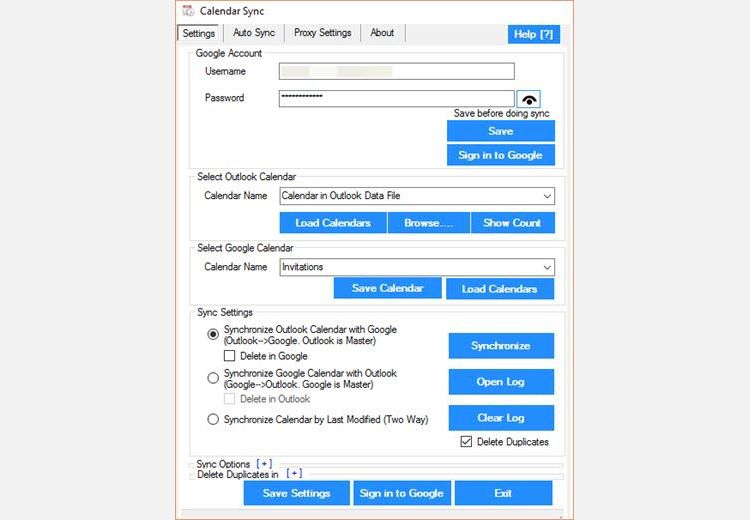
Calendar Sync 4.1は、Microsoft OutlookまたはGoogleをマスターとして、一方向の同期を設定することができます。無料版は、過去30日以内の予定やイベントの同期に制限されていますが、それでも試す価値はあります。
Pro版では、GoogleカレンダーとOutlookを双方向で同期させることができ、日付範囲をカスタマイズすることも可能です。複数のカレンダーを自由に使えること、プロファイルを追加できることも、有料版のメリットです。無料版、Pro版ともに、ポータブル版もあります。
主な特徴
- 同期するカレンダーを1つ選択します。
- Outlookのカテゴリー/カラーをGoogleカレンダーに同期します。
- OutlookとGoogleカレンダーの一方向の同期には、重複するイベントの削除も含まれます。
- 自動同期、スケジュールによる同期、カスタム日付範囲での同期。
- OutlookのリマインダーをGoogleのポップアップリマインダーに同期で一致させる。
- 5分ごと、または任意のカスタム時刻にバックグラウンドで同期を自動化。
- Googleの2段階認証に対応(有効な場合)。
- イベントを同期し、プライベートとしてマークします。
2.Outlook Google Calendar Sync (無料)
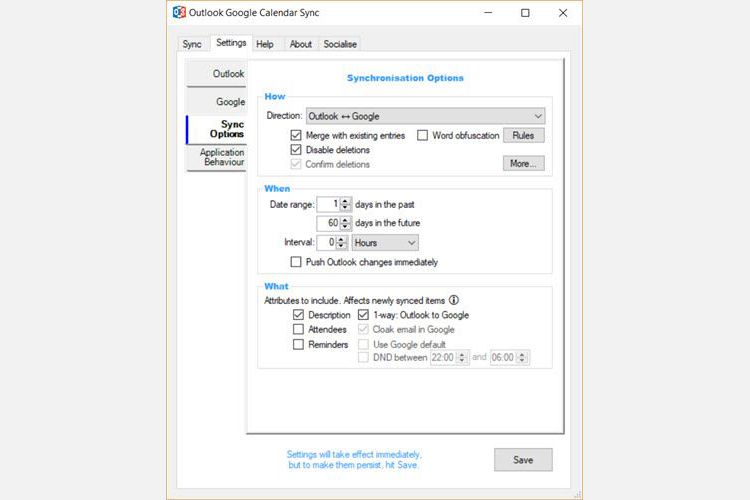
Outlook Google Calendar Sync 2.9.1は完全に無料で、OutlookとGoogleの双方向の同期をサポートしています。あなたは、インストーラとして、またはポータブルアプリとしてそれをダウンロードすることができます。この同期ツールは、2003から2016 64ビットおよびMicrosoft 365まで、Microsoft Outlookのすべてのバージョンで動作します。
カレンダー間で、すべてのイベント属性を引き継ぐことができます。イベントは、既存のものと1つのカレンダーにマージすることができます。また、ツールが重複するイベントを削除する前に、プロンプトを表示します。
このカレンダー同期ツールは、プライバシーを重視する人に最適な選択肢です。イベントにはプライベートなフラグを付けることができ、セキュリティ上の懸念がある場合は件名の文字さえも隠すことができます。また、万が一に備えて、ウェブプロキシーを経由して動作させることもできます。
主な特徴
- 同期するイベントの属性を選択します。
- カレンダーの更新をシンクする頻度を設定します。
- 過去と未来のすべてのイベントをカバーするために、カスタム日付範囲を設定します。
- デフォルトのカレンダーを同期するか、デフォルト以外のOutlookカレンダーから選択します。
- カレンダーの完全なCSVエクスポートをサポート。
- 定期的な項目をシリーズとして正しく同期します。
3.G Suite Sync for Microsoft Outlook (Google Apps ユーザー)
大規模なコラボレーションチームの一員である場合、G Suiteは素晴らしいクラウド生産性ツールです。このスイートには、Gmail、Docs、Drive、Calendarが含まれています。ビジネスソフトウェアは、Microsoft Outlookとの相互運用性や、2段階認証やSSOなどの追加のセキュリティオプションも提供します。
以前はGoogle Apps Sync for Microsoft Outlookと呼ばれていましたが、G Suite Sync for Microsoft Outlookは、両ツールの間のガングループです。両カレンダーの詳細な比較は、G Suiteのサポートページでご覧いただけます。
主な特徴
- 複数のカレンダーに対応したOutlook-Googleカレンダー同期。
- Google-Outlookカレンダー同期で、イベント、リマインダー、説明、出席者、場所を含めることができます。
- Googleカレンダーを他のユーザーのOutlookアカウントと同期します。
- 空き時間や忙しさは、両方のカレンダーでそのまま維持されます。
4.Microsoft Power Automate
Microsoft Power Automateは、2つ以上のオンラインサービスを接続する自動ワークフローを作成するために設計されています。
今、活用できるコネクターは300以上あります。そのうちの1つが、OutlookとGoogleカレンダーを同期するためのブリッジです。その他にも、Outlook 365やOutlook.comの専用コネクタもあります。
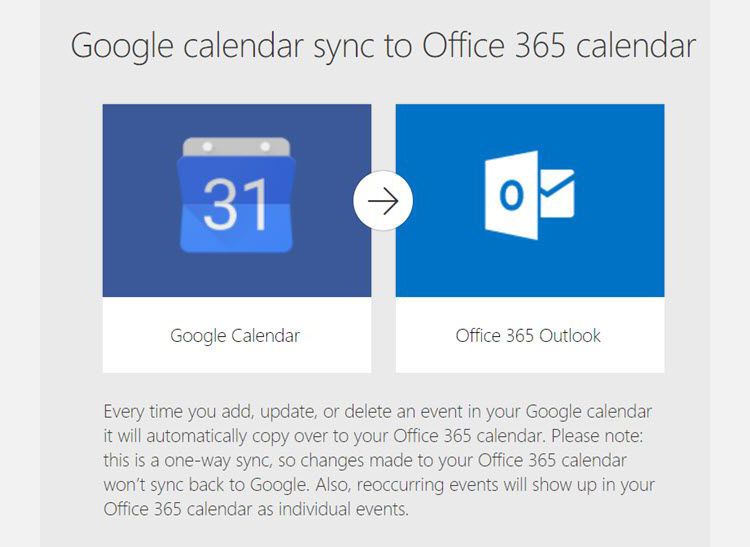
Microsoft Power Automateが提供するクラウド接続により、両方のカレンダーがすべてのプラットフォームで常に同期されるため、とても気に入っています。
OutlookとGoogleカレンダーを同期させるスマートフォンアプリ
OutlookとGoogleカレンダーを同期させるには、各社の公式アプリを利用するのが一番シンプルです。おすすめのアプリをご紹介します。
1.両方のカレンダーモバイルアプリを利用する
Microsoft OutlookとGoogle Calendarは、どちらもAndroidとiOS用のアプリを用意しています。これらのアプリをインストールすれば、簡単かつ迅速に解決できます。タイムリーな通知とスマートなスケジューリングで、両方のカレンダーを特定のイベント用に設定することができます。
MicrosoftがOutlookクライアントに共有カレンダーサポートを導入して以来、事態は非常に簡単になりました。連絡先が特定のMicrosoft Outlookのカレンダーにアクセスできるようになりました。
ダウンロードするMicrosoft Outlook for iOS|Android(無料)
ダウンロードするiOS版Googleカレンダー|Android版Googleカレンダー(無料)
2.iPhoneのデフォルトカレンダーを利用する
iPhoneやiPadのカレンダーアプリは、OutlookとGoogleカレンダーの同期を表示することができます。以前、OutlookのカレンダーをiPhoneと同期させる方法を詳しく説明しましたが、ここで簡単におさらいしておきましょう。
設定{a}パスワード{b}に進みます。アカウント > アカウントの追加 を選択します。そして、Outlook.comのロゴをタップします。
Googleカレンダーの追加も同じ手順で行います。詳しくは、iOSにGoogleカレンダーを追加するガイドをご覧ください。
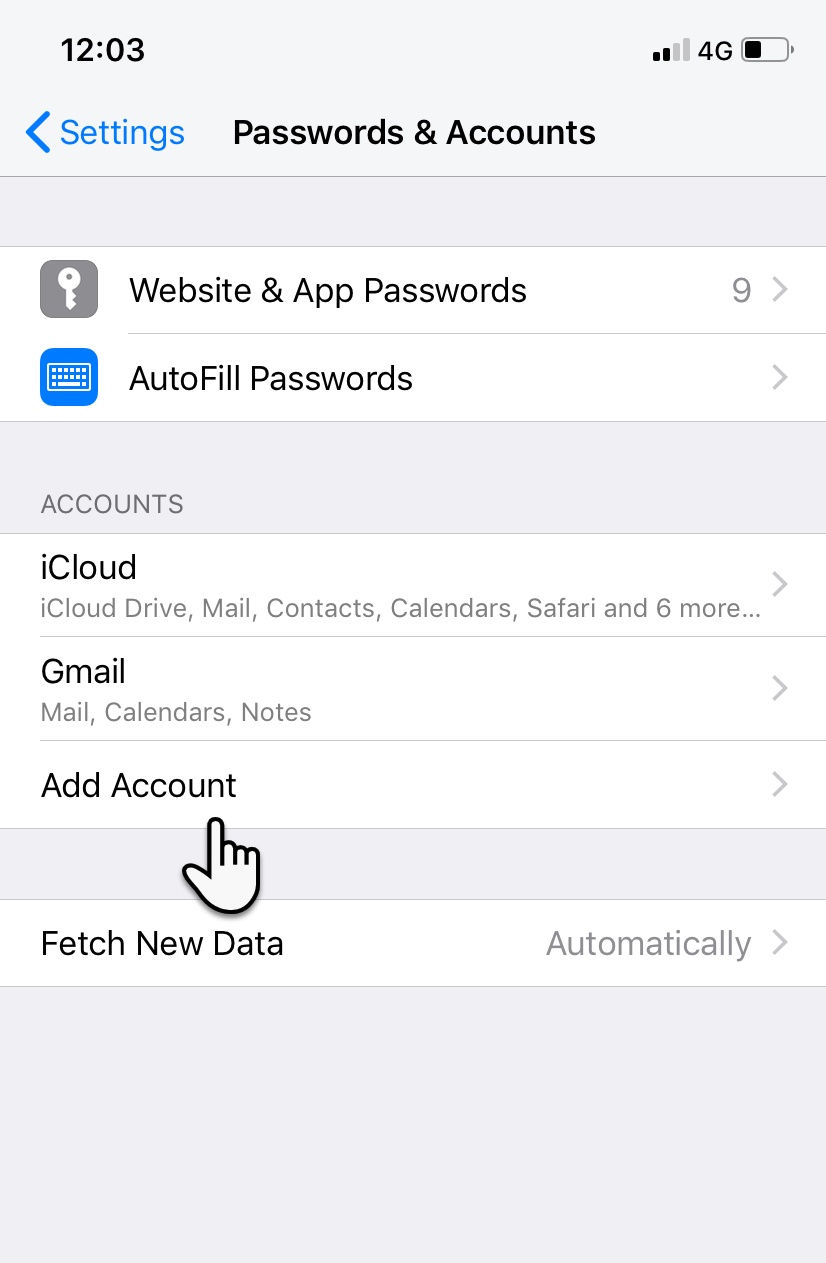
両方にログインして、同期を実行します。どちらかのカレンダーに追加されたイベントは、あなたのカレンダーアプリに表示されます。GoogleカレンダーとToDoリストの同期については、こちらのガイドをご覧ください。
OutlookとGoogleカレンダーの同期
OutlookとGoogleカレンダーを同期させたい理由はたくさんあります。例えば、毎朝15個のカレンダーをチェックすることなく、すべてのカレンダーを最新の状態に保つことができます。
一つのエコシステムを使うのが常にベターです。両者が提供する最高のものを最大限に活用しませんか?OutlookとGoogleカレンダーを自動的に同期させる必要がある場合、ここで紹介した方法ですべて完了します。これで、他のもっと重要なことに使える時間が増えましたね。








